วิธีเบลอรูปภาพใน PowerPoint
เมื่อสร้าง สไลด์ PowerPointมักจะมีรูปภาพและคำจำนวนมากสำหรับคำอธิบาย สำหรับบางคน พวกเขาเลือกที่จะเพิ่มภาพพื้นหลังลงในสไลด์ แต่สิ่งเหล่านี้อาจทำให้เสียสมาธิได้ เราจะทำอย่างไรดี
เบลอรูปภาพใน PowerPoint
มีวิธีอื่นนอกเหนือจากการลบภาพพื้นหลังทั้งหมด ตัวเลือกที่ดีที่สุดในความคิดของเราคือการทำให้ภาพเบลอเพื่อลดความว้าวุ่นใจให้กับผู้ชมและตัวคุณเองเมื่อนำเสนอ
ตอนนี้ เนื่องจากPowerPointเต็มไปด้วยฟีเจอร์มากมาย เราจึงมั่นใจได้ว่าไม่จำเป็นต้องเปิดเครื่องมือแก้ไขรูปภาพของบริษัทอื่นเพื่อให้งานสำเร็จลุล่วง ใช่ ทุกอย่างสามารถทำได้จากภายใน โปรแกรม Microsoftและเราจะอธิบายวิธีการ
1] เปิดภาพของคุณใน PowerPoint

สิ่งแรกที่คุณต้องทำคือเปิดรูปภาพในMicrosoft PowerPoint (Microsoft PowerPoint)ในการดำเนินการนี้ ให้เปิดซอฟต์แวร์ จากนั้นคลิกแท็บแทรก ทันที (Insert)จากที่นั่น อย่าลืมเลือกรูปภาพ(Pictures)และจากเมนูดรอปดาวน์ที่ปรากฏขึ้น ให้เลือกตัวเลือกที่ดีที่สุดที่เหมาะกับความต้องการของคุณ
2] เบลอ(Blur)ภาพของคุณด้วยเอฟเฟกต์ศิลปะ
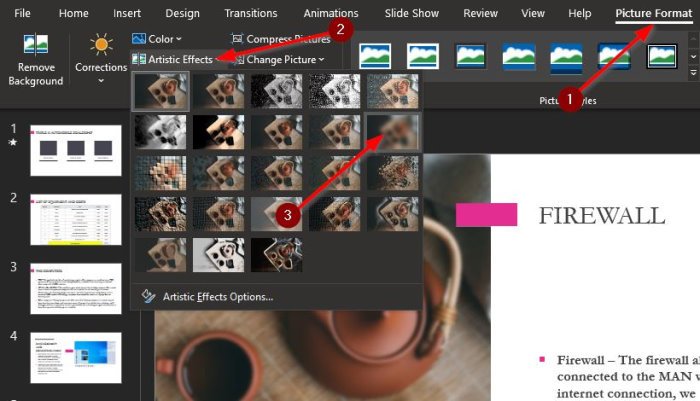
หลังจากเพิ่มรูปภาพหรือรูปภาพในสไลด์(Slide) ของคุณ เราแนะนำให้เลือก แท็บ รูปแบบรูปภาพ(Picture Format)จากด้านบน หากคุณไม่เห็นแท็บนั้น ให้คลิกที่รูปภาพในสไลด์(Slide)จากนั้นตัวเลือกจะปรากฏขึ้นทันที
ขั้นตอนต่อไปคือค้นหาArtistic Effectsและเลือก จากเมนูแบบเลื่อนลง ให้คลิกที่Blurและทันที รูปภาพควรเปลี่ยนเพื่อสะท้อนถึงการตัดสินใจที่ทำ
3] ขอให้สนุกกับตัวเลือกเอฟเฟกต์ศิลปะ

สมมติว่า(Suppose)คุณไม่พอใจกับระดับความเบลอ ในกรณีนั้น เราแนะนำให้คลิกที่Artistic Effects Optionsเพื่อเปิดFormat Pictureทางด้านขวาของหน้าจอของคุณ จากนั้น เพิ่มหรือลดรัศมี(Radius)เพื่อเปลี่ยนเอฟเฟกต์เบลอ โดยค่าเริ่มต้น ค่านี้จะตั้งไว้ที่ 10 ซึ่งเพียงพอสำหรับอินสแตนซ์ส่วนใหญ่

ในกรณีส่วนใหญ่ ข้อมูลที่เราวางไว้ที่นี่น่าจะดีเพียงพอ
หากคุณต้องการคุณสมบัติขั้นสูงเพิ่มเติม เราขอแนะนำให้ใช้โปรแกรมแก้ไขรูปภาพฟรี เช่นGIMPหรือPAINT.net ที่เข้าใจง่าย ที่สุด
ตอนนี้อ่านแล้ว(Now read) : วิธีลบพื้นหลังของรูปภาพโดยใช้ PowerPoint
Related posts
Excel, Word or PowerPoint เริ่มต้นไม่ได้ครั้งสุดท้าย
วิธีการเชื่อมโยงหนึ่ง PowerPoint presentation ไปยังอีก
PowerPoint ไม่ตอบสนองการแช่แข็งแขวนหรือหยุดทำงาน
วิธีการเชื่อมโยงองค์ประกอบ Content or Objects ถึง PowerPoint slide
วิธีสร้าง Roadmap ใน PowerPoint
วิธีการสร้าง Design Preset หรือธีมใน PowerPoint
วิธีการซ่อมแซม PowerPoint file เสียหาย
วิธีการสร้าง Timeline ใน PowerPoint
วิธีเพิ่มเครดิตกลิ้งใน PowerPoint presentation
วิธีการสร้าง Animated GIF จาก PowerPoint Slides - PPT ไปยัง GIF
วิธีเพิ่ม Captions ถึง Pictures ใน PowerPoint
วิธีการเพิ่ม Infographics ใน PowerPoint?
PowerPoint Tutorial สำหรับ Beginners - เรียนรู้วิธีใช้งาน
Best PowerPoint ฟรีถึง Image converter software and online tools
Convert PDF ถึง PPT (PowerPoint) ใช้ software & online tools ฟรีเหล่านี้
วิธีการ Compare and Merge PowerPoint Presentations
Convert Word, PowerPoint, Excel Documents เข้าสู่ PDF ใช้ Google Docs
วิธีการเปลี่ยนค่าเริ่มต้น File Format สำหรับการบันทึกใน Word, Excel, PowerPoint
วิธีการสร้างและใช้ Progress Bar ใน PowerPoint
วิธีเริ่มต้น Word, Excel, PowerPoint, Outlook ใน Outlook
